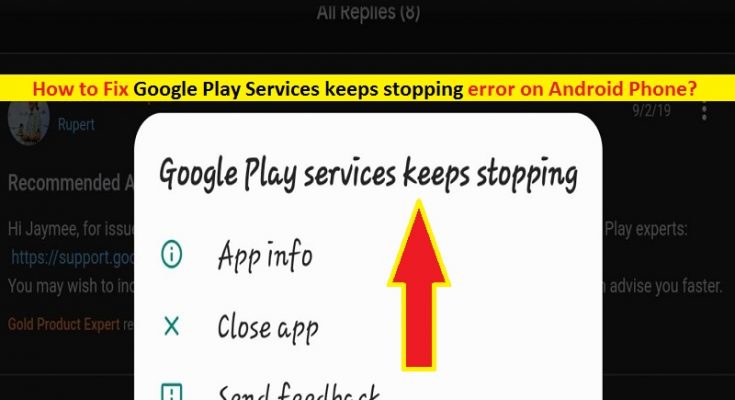Qu’est-ce que l’erreur « Google Play Services n’arrête pas d’arrêter » sur Android ?
Si vous êtes confronté à une erreur d’arrêt des services Google Play sur votre téléphone/appareil Android, vous êtes au bon endroit pour la solution. Ici, vous serez guidé avec des étapes/méthodes simples pour résoudre l’erreur. Commençons la discussion.
« Services Google Play » sur Android : les services Google Play sont un service d’arrière-plan propriétaire et une API (interface de programmation d’applications) pour les appareils basés sur le système d’exploitation Android de Google. Lancé en 2012, ce service donnait accès aux API Google+ et à OAuth 2.0, et il s’est étendu pour couvrir une variété de services Google, permettant aux applications de communiquer avec les services par des moyens communs. Les services Google Play sont automatiquement mis à jour via « Google Play » sur l’appareil avec cette application installée sur Android 4.1 ou supérieur.
« Les services Google Play continuent d’arrêter l’erreur » : il s’agit d’une erreur Android courante associée aux « services Google Play ». Cette erreur apparaît généralement sur un appareil Android lorsque vous essayez d’ouvrir “Google Play” ou d’exécuter une application spécifique. Cette erreur apparaît également lorsque vous essayez d’installer l’application depuis Google Play Store dans l’appareil. En quelque sorte, cette erreur vous empêche d’exécuter l’application “Google Play” ou d’autres applications installées, ou d’installer des applications spécifiques sur votre téléphone Android.
Habituellement, l’erreur « Google Play Services continue de s’arrêter » s’affiche avec deux options, notamment les options « Fermer l’application » et « Envoyer des commentaires ». il peut y avoir plusieurs raisons derrière cette erreur, notamment la date et l’heure du système incorrectes ou la date et l’heure ne sont pas synchronisées, les données de cache corrompues des “services Google Play”, une application obsolète ou corrompue qui génère cette erreur, et d’autres raisons.
Parfois, cette erreur peut également se produire en raison d’un problème temporaire sur votre appareil Android. Dans ce cas, vous pouvez résoudre le problème en redémarrant votre téléphone Android. Cependant, il est possible de résoudre cette erreur avec nos instructions. Allons-y pour la solution.
Comment réparer les services Google Play continue d’arrêter l’erreur dans le téléphone/appareil Android ?
Méthode 1 : Redémarrez le téléphone/appareil Android
Une façon possible de corriger cette erreur est de redémarrer votre téléphone Android. Le redémarrage de votre téléphone Android corrigera tout problème temporaire sur votre téléphone et enregistrera les modifications et paramètres nécessaires que vous avez appliqués, mais le redémarrage de l’appareil était requis.

Étape 1 : Sur votre téléphone Android, maintenez enfoncé le bouton « Power » (bouton matériel)
Étape 2 : Sélectionnez l’option « Redémarrer » ou « Éteindre » sur l’écran. Si vous choisissez « Éteindre », maintenez le bouton « Power » enfoncé après quelques minutes pour allumer votre appareil.
Étape 3 : Après le redémarrage, veuillez vérifier si l’erreur est résolue.
Méthode 2: Corrigez la date et l’heure de votre téléphone Android
Cette erreur peut également se produire si la date et l’heure de votre système ne sont pas correctes ou si la date et l’heure de votre appareil ne sont pas synchronisées avec la date actuelle. Vous pouvez régler la date et l’heure de votre téléphone Android sur « Définir automatiquement » ou « Date et heure automatiques ».
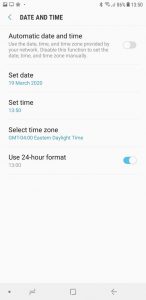
Étape 1 : Sur un téléphone Android, ouvrez l’application « Paramètres » et accédez à « Général » ou « Gestion générale », ou sélectionnez « Date et heure »
Étape 2 : Faites glisser le curseur vers ou appuyez sur l’option « Date et heure automatiques » ou « Définir automatiquement »
Étape 3 : Maintenant, faites glisser le curseur sur « Format 24 heures » pour le désactiver, s’il est activé.
Méthode 3 : Effacer le cache des « Services Google Play »
Cette erreur peut également apparaître en raison d’un cache ou de données corrompus des « services Google Play ». Le cache “Google Play Services” est l’endroit où le package API stocke temporairement les données des fonctions en cours d’exécution en arrière-plan. Vous pouvez vider le cache des services Google Play afin de résoudre le problème.
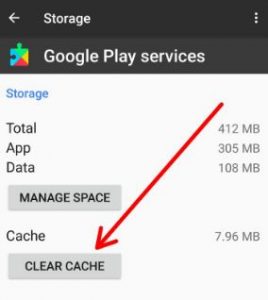
Étape 1 : Ouvrez l’application « Paramètres » sur votre téléphone Android
Étape 2 : Dans l’application « Paramètres », accédez à « Applications > Services Google Play »
Étape 3 : Une fois les « Services Google Play » ouverts, sélectionnez l’option « Stockage » sur la page « Informations sur l’application » et appuyez sur le bouton « Vider le cache » pour effacer le cache des « Services Google Play ». Une fois cela fait, essayez d’ouvrir/d’installer l’application à l’origine de l’erreur « Les services Google Play continuent d’arrêter » et vérifiez si cela fonctionne sans aucun problème.
Méthode 4: effectuez la réinitialisation des préférences de l’application sur les «services Google Play» dans le téléphone Android
Une façon possible de résoudre le problème consiste à réinitialiser la configuration des services Google Play. La réinitialisation des préférences de l’application s’appliquera à toutes vos applications et vous perdrez toutes les autorisations et données d’arrière-plan actuelles. De cette façon, vous pouvez résoudre l’erreur.
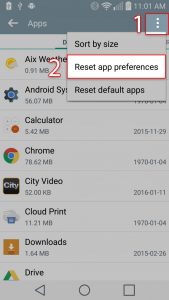
Étape 1 : Ouvrez l’application « Paramètres » dans le téléphone Android et accédez à « Applications »
Étape 2 : Une fois que vous êtes dans la page de configuration “Applications” où vous pouvez voir les listes de toutes les applications installées, appuyez sur l’icône “Trois points” dans le coin supérieur droit de l’écran et sélectionnez l’option “Réinitialiser les préférences de l’application”. Confirmez l’action à partir de la fenêtre contextuelle si vous y êtes invité.
Étape 3 : Une fois terminé, redémarrez votre téléphone Android et essayez d’exécuter/d’installer l’application qui lançait l’erreur « Les services Google Play continuent de s’arrêter », et vérifiez si l’erreur est résolue.
Méthode 5 : Mettre à jour les services et applications Google Play sur Android
Cette erreur peut également être due à des « services Google Play » obsolètes et à d’autres applications. Corrompu o Les applications obsolètes installées sur votre appareil peuvent provoquer ce type d’erreur. Vous pouvez mettre à jour les « services Google Play » et les applications vers les dernières versions disponibles afin de résoudre le problème.
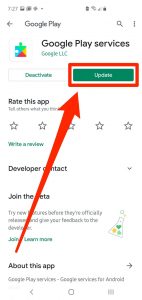
Mettez à jour les services Google Play via « Paramètres de l’appareil » :
Étape 1 : Ouvrez l’application « Paramètres » et accédez à « Applications et notifications > Toutes les applications > Services Google Play »
Étape 2 : Une fois que vous êtes dans l’écran de l’application « Services Google Play », appuyez sur « Détails de l’application », puis sur « Mettre à jour » sur l’appareil ou sur Google Play Store si l’action précédente vous dirige vers ce dernier.
Étape 3 : Une fois la mise à jour terminée, veuillez vérifier si l’erreur est résolue.
Mettre à jour l’application via la page de l’application Google Play Store :
Étape 1 : Ouvrez l’application “Google Play Store” sur un téléphone Android
Étape 2 : Recherchez l’application qui provoque l’erreur “Les services Google Play n’arrêtent pas” lorsque vous essayez de l’exécuter, sélectionnez l’application dans les résultats de la recherche et appuyez sur le bouton “Mettre à jour”. Cela mettra à jour votre application vers la dernière version disponible. Une fois cela fait, veuillez vérifier si l’erreur est résolue.
Mettre à jour une application via la liste des mises à jour « Google Play Store » :
Étape 1 : Ouvrez l’application « Google Play Store » sur un téléphone Android
Étape 2 : appuyez sur l’icône de menu ou sur l’icône de votre profil à côté de la barre de recherche et sélectionnez « Mes applications et jeux » dans la barre latérale
Étape 3: Maintenant, allez dans l’onglet “Mises à jour”, recherchez l’application à l’origine de l’erreur “Les services Google Play continuent de s’arrêter”, et appuyez sur l’option “Mettre à jour” à côté de l’application. Attendez de terminer le processus de mise à jour et une fois terminé, essayez d’exécuter l’application et vérifiez si l’erreur est résolue.
Méthode 6 : Désinstallez les mises à jour des « Services Google Play »
Parfois, la mise à jour des services Google Play peut provoquer ce type d’erreur sur votre téléphone Android. Vous pouvez essayer de résoudre le problème en désinstallant les mises à jour installées pour les services Google Play sur votre appareil.
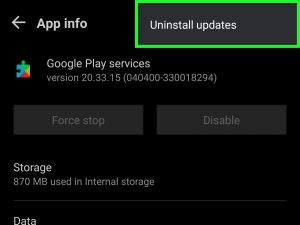
Étape 1 : Ouvrez l’application « Paramètres » et accédez à « Applications > Services Google Play »
Étape 2 : Une fois que vous êtes sur la page d’informations sur l’application « Services Google Play », appuyez sur l’icône « Trois points » dans le coin supérieur droit de la page d’informations sur l’application
Étape 3 : Sélectionnez ou appuyez sur l’option « Désinstaller les mises à jour » pour désinstaller les mises à jour. Une fois cela fait, redémarrez votre téléphone Android et vérifiez si l’erreur est résolue.
Méthode 7 : essayez un autre compte Google
Parfois, cette erreur se produit en raison de problèmes avec votre compte Google lié d’origine. Dans ce cas, si vous avez un autre compte Google, vous pouvez essayer d’utiliser un autre compte Google afin de résoudre le problème, mais avant cela, vous devez créer une sauvegarde du compte Google d’origine pour vous assurer que vous ne perdrez rien lors de l’enregistrement. depuis votre appareil.
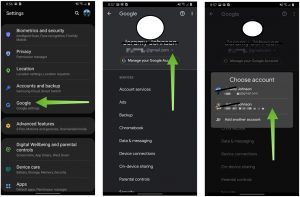
Étape 1 : Ouvrez l’application « Paramètres » et accédez à la section de la catégorie « Google »
Étape 2 : Une fois que vous êtes sur la page de votre compte, faites défiler vers le bas pour trouver « Sauvegarde » et appuyez dessus
Étape 3: Faites glisser le curseur sur “Sauvegarder sur Google Drive” s’il n’est pas activé, et choisissez le bouton “Sauvegarder maintenant”.
Étape 4: Une fois que vous avez sauvegardé avec succès votre compte Google d’origine dans le cloud, ouvrez à nouveau l’application “Paramètres” et accédez à “Comptes et sauvegarde> Comptes”.
Étape 5 : Appuyez sur le compte actif associé à Google et appuyez sur le bouton « Supprimer le compte »
Étape 6 : Maintenant, ouvrez « Google Play Store » pour tester « Google Play Services ».
Étape 7 : Revenez à « Étape 4 » ou à la page « Comptes », et appuyez sur « Ajouter un compte » ou choisissez « Autre compte »
Étape 8 : Resynchronisez votre compte d’origine si l’erreur ne persiste pas.
Méthode 8 : Mettez à jour votre téléphone Android
Vous pouvez également essayer de résoudre ce problème en mettant à jour votre système d’exploitation Android avec la dernière version disponible.
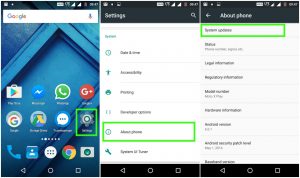
Étape 1 : Ouvrez l’application « Paramètres » et accédez à « Mise à jour du logiciel »
Étape 2 : Sélectionnez « Télécharger et installer » dans la liste des options et appuyez sur le bouton « Installer maintenant » si votre appareil vous avertit qu’il existe une nouvelle mise à jour du système d’exploitation Android. Installez la mise à jour si disponible et une fois terminé, redémarrez votre téléphone Android.
Étape 3 : Après la mise à jour et le redémarrage du système d’exploitation, essayez d’exécuter l’application à l’origine de l’erreur et vérifiez si cela fonctionne sans problème.
Méthode 9: effectuez la réinitialisation d’usine du téléphone Android [Comment réinitialiser le téléphone Android]
La réinitialisation d’usine du téléphone Android peut résoudre les problèmes de votre appareil Android, effacer toutes vos données, paramètres, mots de passe et applications autres que celles par défaut stockées sur votre appareil Android. Vous pouvez effectuer cette opération pour résoudre le problème. Mais avant cela, vous devez créer une sauvegarde de toutes vos données, paramètres ou applications personnels ou essentiels sur un périphérique de stockage externe sécurisé ou sur un stockage en nuage.
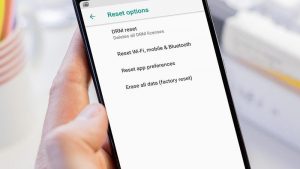
Étape 1 : Une fois que vous vous êtes assuré d’avoir une sauvegarde de toutes vos données personnelles, paramètres et applications, ouvrez l’application « Paramètres » dans le téléphone Android
Étape 2 : Allez dans « Général » ou « Gestion générale », recherchez et appuyez sur l’option « Réinitialiser ».
Étape 3 : Maintenant, choisissez l’option « Réinitialisation des données d’usine » dans la liste et appuyez sur le bouton « Réinitialiser » pour confirmer la réinitialisation.
Étape 4: Cela prendra du temps pour terminer la réinitialisation d’usine. Une fois cela fait, redémarrez votre téléphone et vérifiez si l’erreur est résolue.
Conclusion
Je suis sûr que cet article vous a aidé sur Comment réparer les services Google Play continue d’arrêter l’erreur sur le téléphone Android avec plusieurs étapes/méthodes simples. Vous pouvez lire et suivre nos instructions pour le faire. Si la publication vous a vraiment aidé, vous pouvez la partager avec d’autres pour les aider. C’est tout. Pour toute suggestion ou question, veuillez écrire dans la zone de commentaire ci-dessous.